Compartir una línea telefónica con un delegado en Microsoft Teams
Puede elegir a alguien en Teams para que sea su delegado, una persona que puede recibir y realizar llamadas en su nombre. Al agregar un delegado, básicamente está compartiendo su línea telefónica con ellos, para que puedan ver y compartir todas sus llamadas.
Agregar un delegado o cambiar permisos de delegado
-
Vaya a Configuración y más



-
En Administrar delegados, seleccione Agregar un delegado.
Nota: Si no ve ninguna opción para la delegación en la configuración, es probable que no tenga una licencia de Telefonía IP empresarial o Business Voice. Tenga en cuenta también que los cambios en las licencias pueden tardar hasta 24 horas en surtir efecto.
-
Escriba el nombre del delegado deseado en el cuadro de búsqueda y seleccione su nombre en el menú desplegable.
-
Cuando agregue un delegado, podrá concederles permisos diferentes. Active las casillas situadas junto a los permisos que desea que tengan.
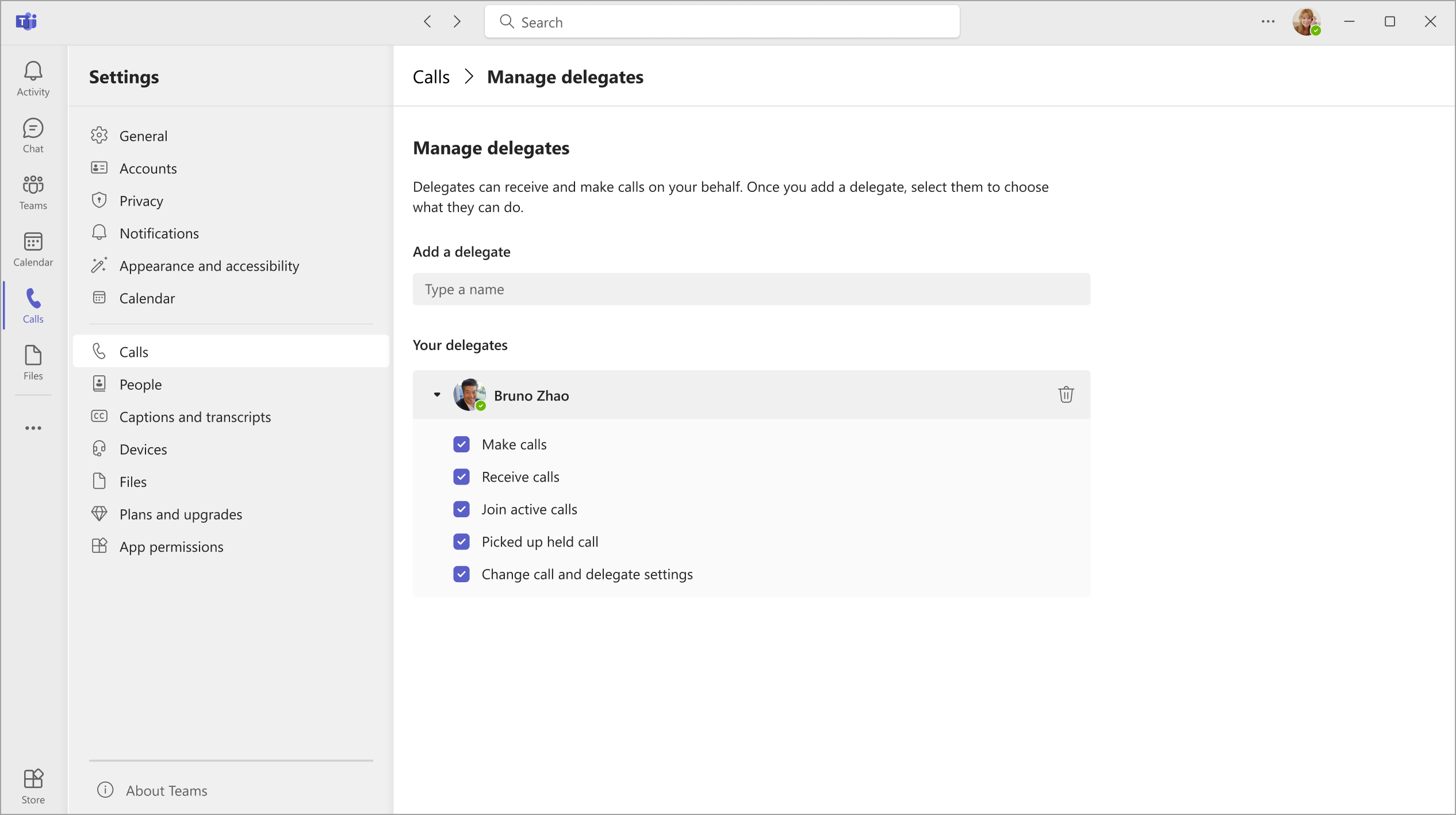
-
El delegado recibirá una notificación para informarle de su nuevo estado.
-
El nuevo delegado aparecerá ahora en la lista de delegados y esta lista será una selección en las opciones de desvío de llamadas y llamadas simultáneas . Vuelva a la página principal configuración de llamadas

Notas:
-
Los delegados pueden ver cuándo está en una llamada y con quién está.
-
Las llamadas realizadas o recibidas por usted o en su nombre pueden ser puestas en espera o reanudadas por usted o sus delegados.
-
Al activar Cambiar la configuración de llamadas y delegados , ese delegado podrá ver estos permisos para los demás delegados y realizar cambios en ellos.
Realizar y recibir llamadas como delegado
Una vez que se le haya agregado como delegado, puede realizar y recibir llamadas en nombre de otra persona.
-
Vaya a (o inicie) un chat uno a uno con la persona a la que desea llamar.
-
O bien, escriba un número en el teclado de marcado y seleccione Llamar

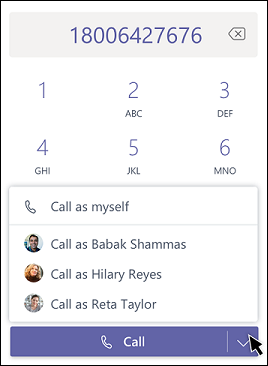
Tenga en cuenta que cualquier delegador (la persona que le asignó como delegado) siempre puede ver las llamadas que realice y reciba en su nombre.
Poner llamadas en espera como delegado
Los delegados también pueden poner llamadas en espera. Solo tiene que seleccionar Más acciones 
A todos los participantes de la llamada se les notificará que se han puesto en espera, y usted o el delegador pueden continuar la llamada haciendo clic en Reanudar. Los delegadores pueden desactivar este permiso anulando la selección de Llamadas retenidas en la configuración de Delegado.
Nota: La música en espera debe activarse en espera en una línea compartida.
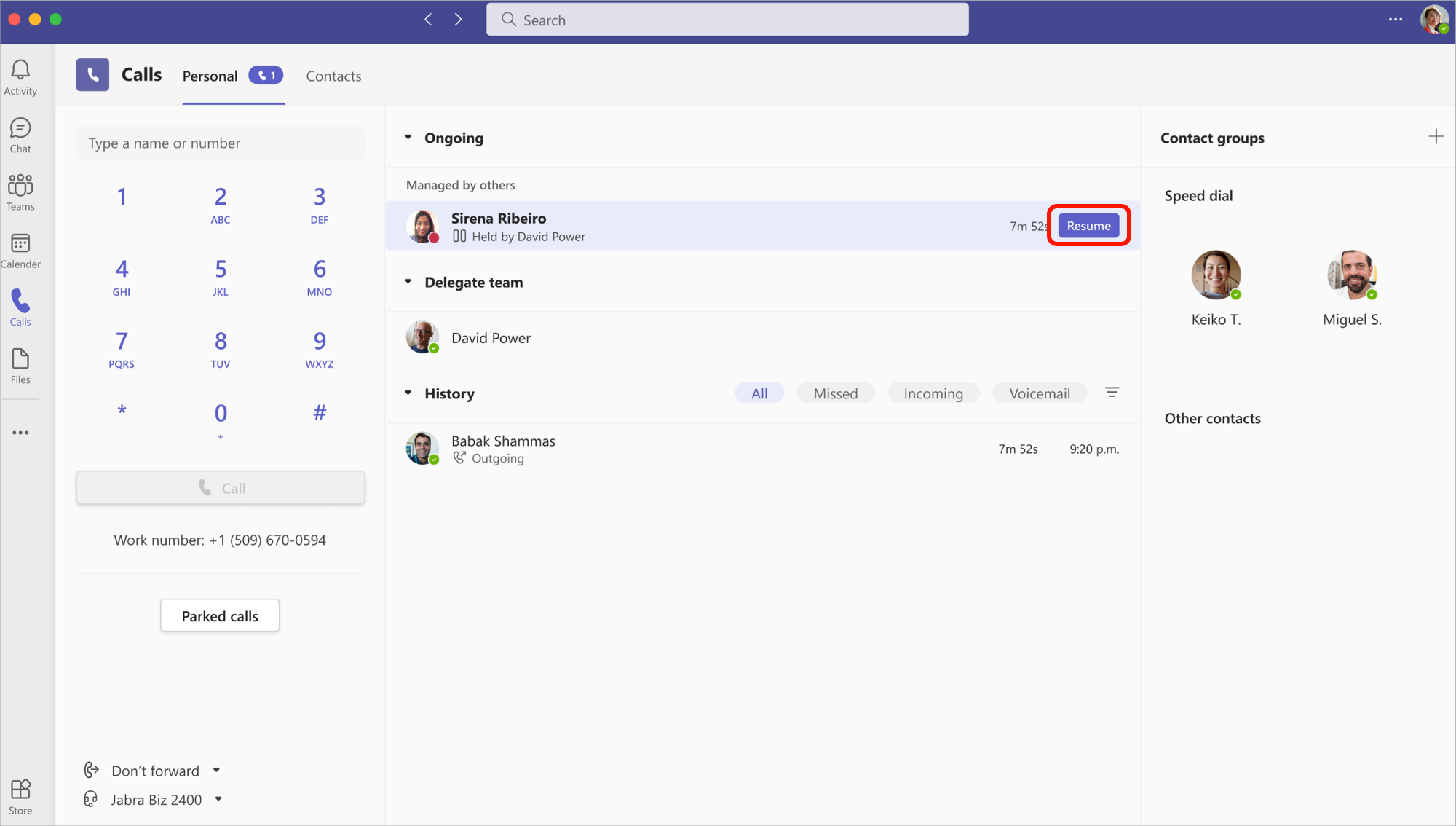
Unirse a llamadas activas como delegador o delegado
Cualquier persona con los permisos adecuados puede unirse a una llamada activa.
-
Vaya a Llamadas

-
Seleccione Unirse para unirse a la llamada.
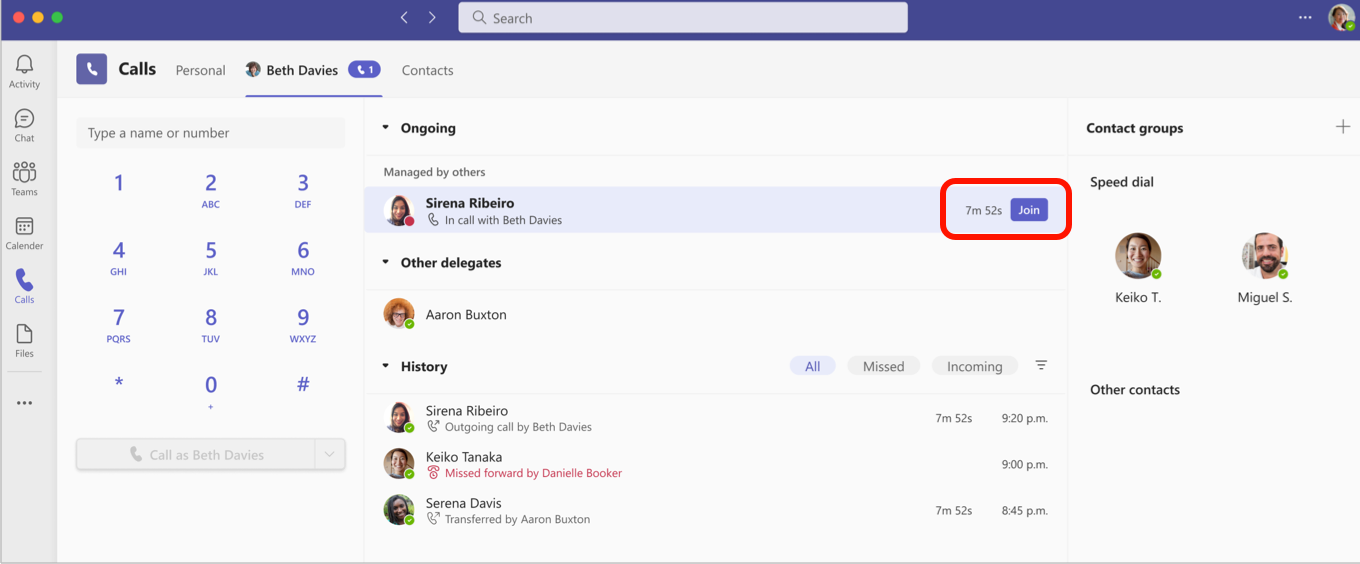
Nota: Unirse a una llamada en curso la convertirá en una llamada de conferencia y se quitarán los controles de llamada, como la transferencia de llamadas.
Historial de llamadas
Para el delegador, el historial de llamadas se mostrará como siempre. Verá las llamadas que ha realizado y recibido en la línea compartida.
Como delegado, verá las llamadas que ha realizado y recibido en nombre del delegador en su historial de llamadas.
Cambiar la configuración de llamadas y delegados del delegador
Como delegado, puede ver y editar la configuración de llamadas y delegados en nombre de otra persona.
-
Vaya a Configuración y más



-
En Administrar delegados, seleccione Editar.
-
Ve a Personas que admitas. Aquí verá una lista de las personas de las que es delegado. Mantenga el mouse sobre cualquier nombre de la lista y seleccione Más opciones

-
Elija Ver permisos para editar los permisos de cualquiera de los demás delegados, Cambiar delegados para agregar o quitar delegados, o Cambiar la configuración de llamada para ajustar la configuración de llamada del delegador.







